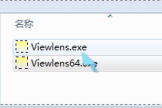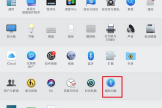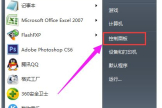电脑如何放大图像(如何放大图片尺寸又不影响画质?)
如何放大图片尺寸又不影响画质?对图片进行修改是图片使用过程中的常见操作,因为我们得到的图片往往不符合我们的使用需求,而放大图片尺寸是修改图片中概率最高的。但是我们会发现,放大尺寸后的图片画质往往会变差,变得很不清,这给图片的后续使用带来很大的麻烦,多以很多小伙伴都在寻找解决影响图片画质的方法。
想要放大图片尺寸的同时又不影响画质,最直接的方法就是图片无损放大,从字面就能理解其中的意思。这个方法应该有不少小伙伴听说过,但是知道如何操作的人并不多,今天就让我来教大家如何进行图片无损放大吧,四个步骤完成,一起来看吧。
需要使用的工具:优速图片无损放大器
工具下载地址:http://download.yososoft.com/YSEnlarge/2.0.2/YSEnlarge.exe
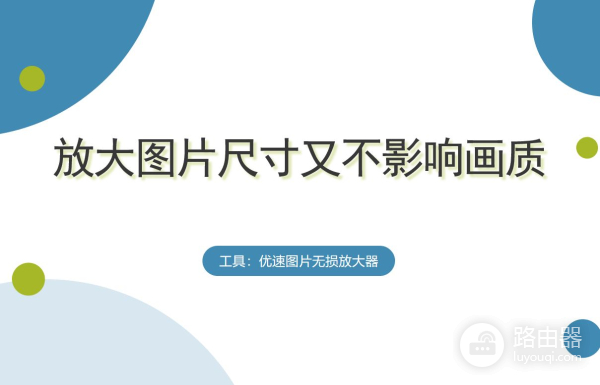
请看图片无损放大操作步骤:
步骤1,打开电脑,然后下载并安装“优速图片无损放大器”工具软件,打开之后点击左上角的【添加文件】按钮,将需要放大的图片添加到软件中,这里建议大家不要一次性添加太多图片,否则处理时间会很长。
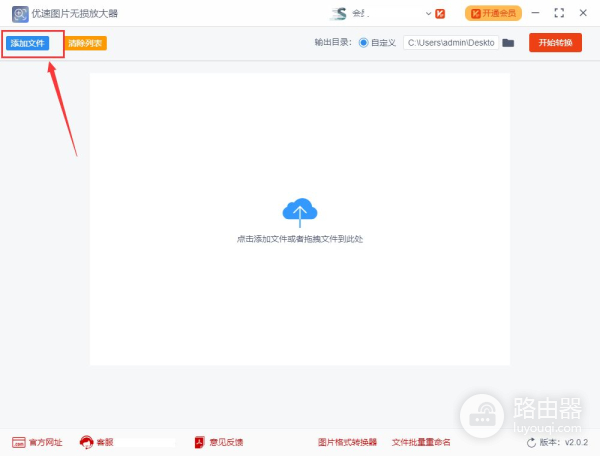
步骤2,然后在右边进行设置,先选择一种无损放大算法(两种:神经网络算法和高性能算法);然后选择图片的降噪程序;最后设置图片的放大倍数。
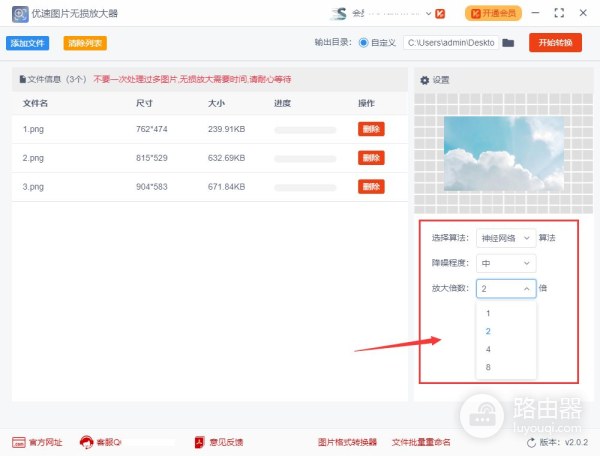
步骤3,完成设置后,就可以点击【开始转换】按钮启动无损放大了,当软件弹出“成功”提示框后说明无损放大完成,点击提示框上的【前往导出文件位置】按钮即可查看放大后的图片。
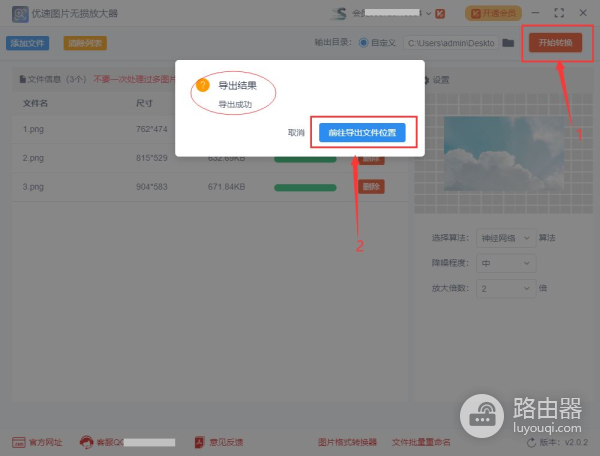
步骤4,打开一张放大后的图片与原图进行对比,可以看到,无损放大后图片的清晰度和原图几乎一样,画质没有变模糊。